Upravljanje prepoznavanjem lica u Apple Fotografijama
Apple Fotografije poseduje ugrađenu funkciju za identifikaciju lica, koja korisnicima pruža potpunu kontrolu nad prepoznavanjem i sinhronizacijom lica na svim uređajima. U nastavku teksta, saznajte kako jednostavno dodati imena licima u aplikaciji Fotografije, bilo da koristite iPhone, iPad ili Mac.
Kako funkcioniše sinhronizacija lica u Apple Fotografijama?
Apple-ova opcija „Ljudi“ automatski prepoznaje osobe i organizuje njihove fotografije u posebne kolekcije. Za razliku od nekih drugih servisa, Apple ne dodeljuje automatski imena niti povezuje lica sa kontaktima. Korisnik ima potpunu kontrolu nad celokupnim postupkom, što znači da je potrebno ručno dodati imena osobama na fotografijama.
Od iOS 11 i macOS Sierra, sinhronizacija lica između Apple uređaja se odvija automatski. Potrebno je samo jednom identifikovati lice da bi se ono sinhronizovalo na svim vašim uređajima.
Dodavanje imena licima na iPhone-u ili iPad-u
Najbrži način da dodate imena osobama na fotografijama je putem iPhone-a ili iPad-a. Otvorite aplikaciju Fotografije i odaberite karticu „Albumi“.
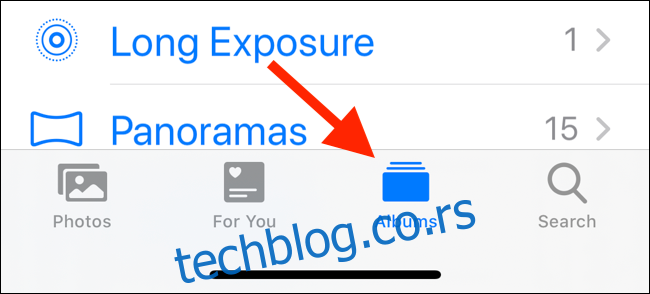
Skrolujte prema dole dok ne pronađete odeljak „Ljudi i mesta“, zatim kliknite na album „Ljudi“.
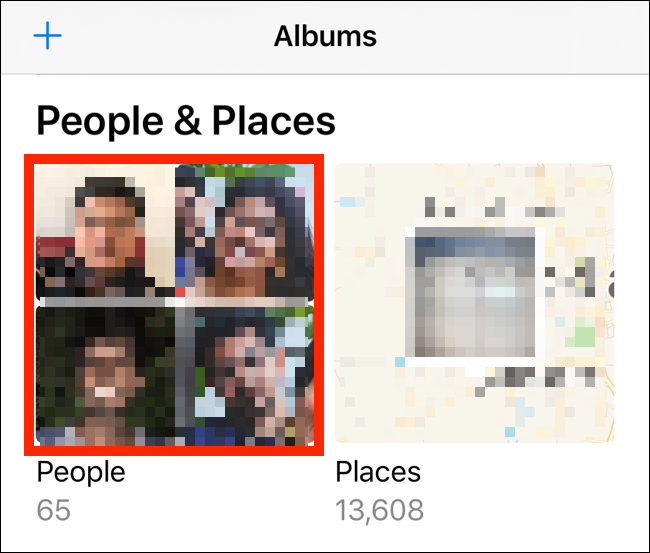
Prikazaće se mreža prepoznatih lica. Kliknite na lice kako biste pregledali sve fotografije povezane sa njim. Aplikacija Fotografije može zatražiti da pogledate dodatne fotografije. Ako je potrebno, kliknite na dugme „Pregled“.
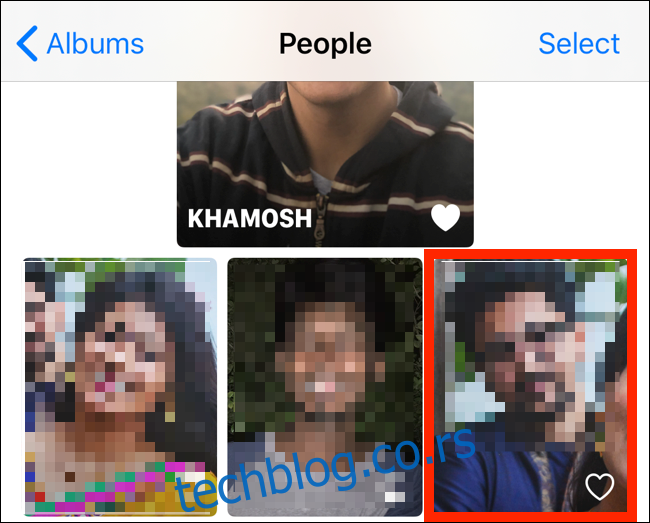
Zatim kliknite na dugme „Dodaj ime“ koje se nalazi u gornjem delu ekrana.
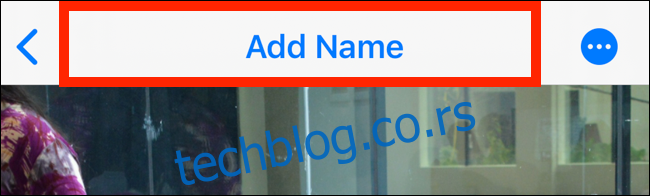
Na sledećem ekranu započnite kucanje imena osobe. Ukoliko je ta osoba sačuvana u vašim kontaktima, njeno ime će se pojaviti u predlozima. Odaberite ime iz kontakata kako biste potvrdili povezanost.
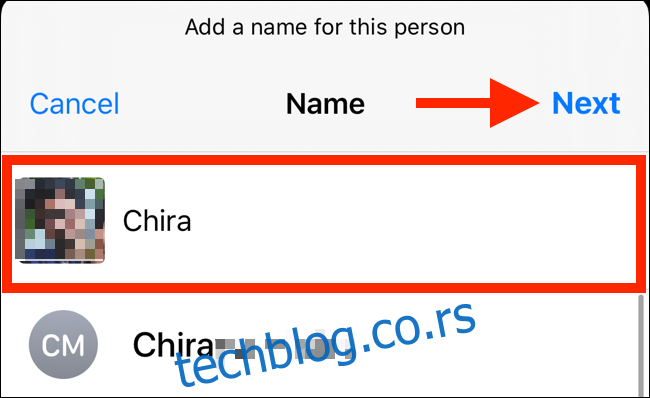
Pojaviće se potvrda da su ime i kontakt povezani sa odabranim licem. Kliknite na „Gotovo“ kako biste se vratili. Sada će album osobe imati ispisano njeno ime.
Osobu možete označiti i kao omiljenu klikom na ikonicu „Srce“ koja se nalazi u donjem desnom uglu njene fotografije u prikazu pregleda. Na ovaj način, ona će se pojaviti na vrhu liste.
Ukoliko vam se ne sviđa glavna fotografija osobe, možete je promeniti. Izaberite fotografiju koja vam se sviđa, zadržite prst na njoj, a zatim odaberite opciju „Napravi ključnu fotografiju“ (na iOS 13 i iPadOS 13 i novijim verzijama).
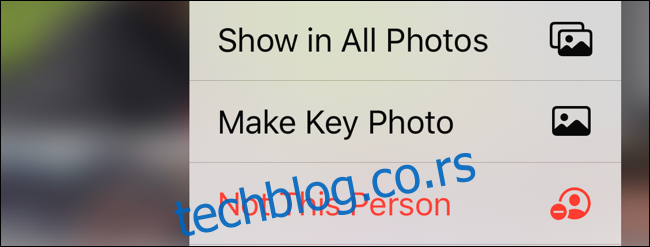
Ako naiđete na pogrešno identifikovanu fotografiju u albumu osobe, iz istog menija možete izabrati opciju „Nije ova osoba“.
Dodavanje imena licima na Mac-u
Na Mac-u je proces dodavanja imena licima malo drugačiji. Otvorite aplikaciju Fotografije na Mac-u i odaberite opciju „Ljudi“ u bočnoj traci. Biće prikazana mreža prepoznatih lica. Kliknite na lice.
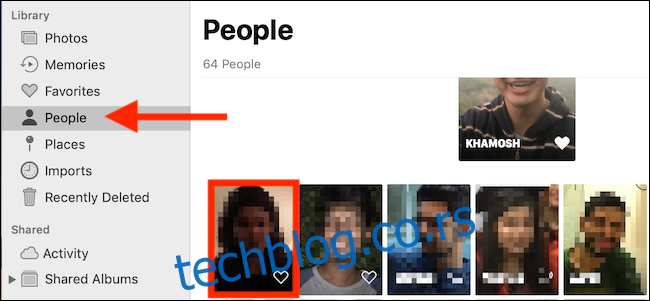
Prikazaće se sve fotografije povezane sa odabranom osobom. Kliknite na dugme „Dodaj ime“ koje se nalazi u gornjem delu ekrana.
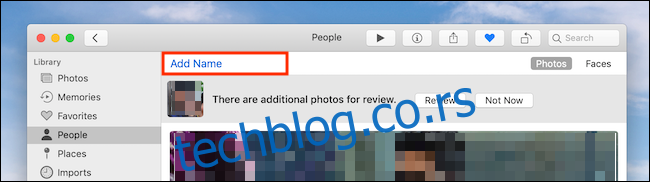
Unesite ime osobe. Ukoliko je kontakt osobe sačuvan na vašem Mac-u ili iCloudu, bićete u mogućnosti da odaberete kontakt iz liste predloga.
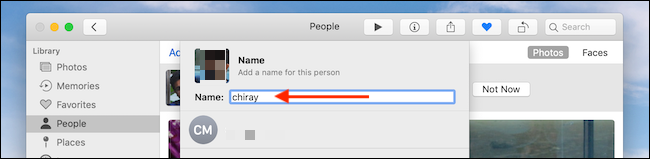
Kliknite na „Gotovo“ kako biste dodali ime.
Alternativno, dok se nalazite na kartici „Ljudi“, pređite kursorom miša preko lica i kliknite na dugme „Ime“. Unesite ime osobe, ili odaberite ime iz liste, pritisnite taster „Enter“ i to je sve.
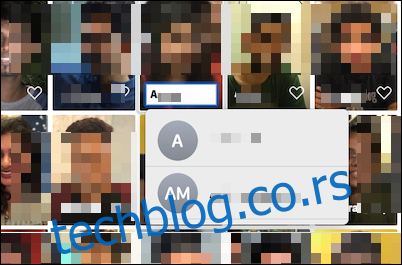
Ako vam se ne sviđaju Apple-ovi pametni albumi, uvek možete odabrati najbolje fotografije i organizovati ih u svoje vlastite albume.